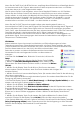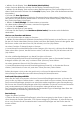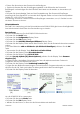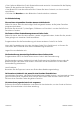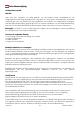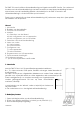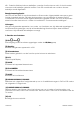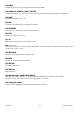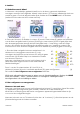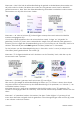User guide
16-8-2010 51 033000=15090C
Wenn Sie die TAKE 10 auf die IR7243 richten, empfängt diese IR Befehle und überträgt diese in
Ihr Hausstromnetz als PLC Signal. Jedes Modul mit dem entsprechenden Haus und Geräte
Code kann dann ein- oder ausgeschaltet werden.
Wie Sie einen Geräte Code eingeben, sehen Sie auf Kapitel 8. Erstellen von X10 Geräten.
Geben Sie den Geräte Code im AUX Modus ein, aber Sie können auch einen anderen
Modus wählen. Im AUX Modus (als Beispiel) drücken Sie eine Zahlentaste entsprechend der
Geräte-Adresse des X10 Moduls, das Sie steuern wollen. Drücken Sie CHANNEL + um das
Modul einzuschalten, CHANNEL – um auszuschalten, VOLUME + um Lampen und Wand
Module heller zu schalten und VOLUME – um diese dunkler zu schalten.
Wenn Sie das TM13 RF Transceiver Modul besitzen oder bereits gekauft haben, so
kommuniziert Ihre TAKE 10 über das RF Signal. Die Fernbedienung überträgt das RF Signal mit
einem definierten Haus Code. Dieses Signal wird vom Transceiver empfangen (entweder
TM13, CM15, oder Sicherheits-Konsole) auf dem entsprechenden Haus Code. Der Transceiver
überträgt das Signal in das Hausstromnetz als PLC Signal. Jedes Modul mit dem
entsprechenden Haus und Geräte Code wird an oder ausschalten, in Abhängigkeit vom
gesendeten Signal. Stromversorgungen der Kameras sind adressierbar und reagieren wie
Lampen bzw. Geräte Module.
X10 Makros
Makros erlauben Ihnen eine Anzahl von Befehlen und Zeitverzögerungen auf einen
Tastendruck auszuführen. Dieses Beispiel beschreibt, wie Sie ein Makro erstellen, das zwei
vorher installierte X10 Module verwendet, ein Licht in der Küche und eine Kaffeemaschine.
Der Sinn dieses Makros ist es, das Licht in der Küche einzuschalten, zwei
Sekunden zu warten und dann die Kaffeemaschine einzuschalten.
Verwenden Sie die nachfolgenden Schritte um dieses Makro zu
erzeugen.
• Drücken Sie die Home Taste, Bildschirm 32 erscheint, drücken Sie
Setup.
• Beim nächsten Bildschirm drücken Sie die Display-Taste für X10.
• Wählen Sie Add/Edit (Hinzufügen/Editieren), dann wählen Sie ein
Zimmer dem Sie dieses Makro zuordnen wollen, in diesem Fall Kitchen
(Küche).
• Wählen Sie die Display-Taste für die Küche. (Sie können das Makro
einem anderen Zimmer zuordnen, aber Sie müssen trotzdem die richtigen X10 [32]
Module wählen.)
• Wählen Sie eine nicht verwendete Display-Taste. (Sie werden diese Taste für die Aktivierung
des makros verwenden.)
• Der nachfolgende Bildschirm zeigt das Makro-Symbol. Sie werden diesen Bildschirm für die
Erzeugung des Makros verwenden.
• Drücken Sie Display-Tasten für Label (Bezeichnung) und Pick Logo (Symbol wählen) um den
Namen und das Logo für dieses Makro zu ändern.
• Wählen Sie die Display-Taste Edit Macro (Makro editieren).
• Wählen Sie die Display-Taste Pick Device (Gerät wählen) bis das X10 Symbol am unteren
Rand des Bildschirms erscheint.
• Wählen Sie die Display-Taste Pick Module (Modul wählen). Der nächste Bildschirm zeigt die
Räume an, in denen Geräte angegeben wurden. Wählen Sie die Display-Taste Kitchen
(Küche).
• Wählen Sie die Display-Taste für die Lampe. Der Options-Bildschirm für dieses Gerät
erscheint. Drücken Sie die Display-Taste On (An). (Dies wird die Lampe einschalten.)
• Der nächste Bildschirm mit mehr Optionen erscheint. Hier drücken Sie die Display-Taste Set
Delay (Verzögerung wählen). Jeder Tastendruck erhöht die Verzögerung um eine Sekunde.
Drücken Sie die Display-Taste zweimal für zwei Sekunden.